- كيفية إدراج صفحة أفقي في مستند Word. كيفية جعل اتجاه أفقي في كلمة. القسم: 11 يوليو 2015 5723 سنتخذ...
- طريقة 1. على الشريط
- طريقة 2. نافذة إعدادات الصفحة
- كيفية جعل المشهد ورقة واحدة فقط؟
- كيفية جعل المقاطع؟
- مثال 1. ورقة الألبوم في بداية أو في نهاية المستند
- مثال 2. ورقة أفقي داخل المستند
- كلمة: تخطيط ورقة المناظر الطبيعية
- مرض التصلب العصبي المتعدد 2007 كلمة: كيفية جعل قائمة المناظر الطبيعية في كلمة
- كيفية إنشاء صفحة ألبوم في Word 2016 للمستند بأكمله
- كيفية جعل عدة صفحات في كلمة
كيفية إدراج صفحة أفقي في مستند Word. كيفية جعل اتجاه أفقي في كلمة.
القسم: 11 يوليو 2015 5723
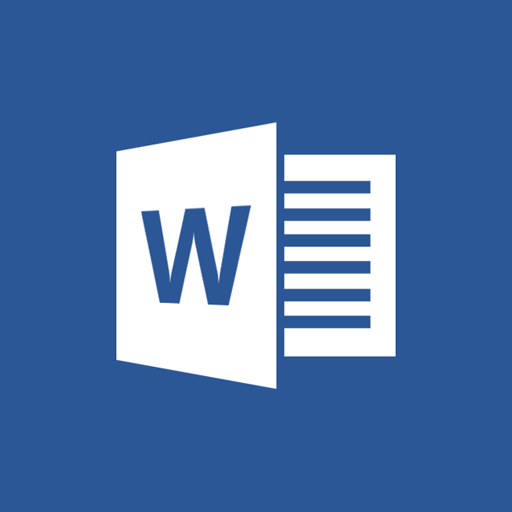
سنتخذ على سبيل المثال حزمة محرر نصوص. هذا المحرر هو إلى حد بعيد واحد من الأكثر شعبية. يمكنك على الفور ملاحظة أن هذا لديه وظيفة ضخمة وأن كل من وظائفه ليست معقدة من حيث الاستخدام. ولكن لا يزال ، العديد من المستخدمين لديهم أسئلة مختلفة عند العمل مع الوثائق. مايكروسوفت وورد . اليوم سوف ندرس سؤالًا آخر متعلقًا بمحرر النصوص هذا. السؤال هو: "كما في وثيقة مايكروسوفت كلمة لجعل صورة صفحة واحدة ، والمناظر الطبيعية آخر.
المهمة التي تبدو صعبة لبعض المستخدمين هي في الواقع مهمة بسيطة للغاية. لذا ، أولاً ، تحتاج إلى فتح مستند Microsoft Word نفسه. بعد الفتح ، انتقل إلى الصفحة التي تريدها ثم ضع المؤشر عليها. الآن ، في شريط أدوات المستند ، ابحث عن علامة تبويب تخطيط الصفحة وانتقل إلى قائمة إعدادات الصفحة .
هنا نختار اتجاه المناظر الطبيعية صفحة وانقر فوق العنصر " تطبيق في نهاية المستند ." نؤكد تصرفاتنا من خلال النقر على زر " موافق ".
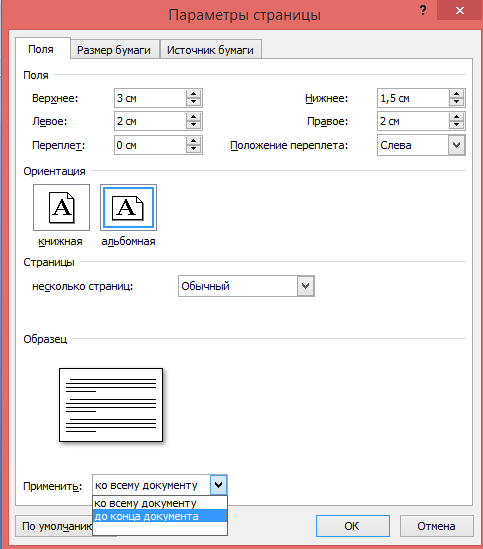
إذا كنت بحاجة إلى عرض مستند صفحة كتاب ، فيجب عليك تحديده في قائمة "إعداد الصفحة". لكن ماذا لو كنت بحاجة إلى صفحة واحدة فقط ، على سبيل المثال ، صفحة أفقي للمستند بأكمله؟ كما تعلمون ، باستخدام الطريقة المذكورة أعلاه ، فإن كل صفحاتك اللاحقة ستكون لها منظر أفقي. الطريق للخروج من هذا الوضع هو أيضا بسيط جدا.
كل ما تحتاجه هو تغيير اتجاه صفحات المستند بعد الصفحة التي قمت بإنشائها في المناظر الطبيعية إلى نوع الكتاب. أي أنك بحاجة إلى تعيين مؤشر الماوس على الصفحة التي ستقوم بتعيين اتجاه عمودي للصفحة منها ، وتنفيذ الإجراءات الموضحة أعلاه فقط عن طريق تحديد نوع كتاب الصفحة. بعد ذلك ، ستظهر جميع صفحات المستند مرة أخرى كتابًا.
إذا كنت بحاجة إلى إنشاء صفحة واحدة في مستند Microsoft Word ، وصفحة واحدة لكتاب ، وصفحة أخرى لطريقة عرض أفقي ، فهذا حقيقي تمامًا. كل ما تحتاجه هو اتباع التوصيات الواردة في هذه المقالة.
في Microsoft Word ، كما هو الحال في العديد من البرامج الأخرى ، هناك نوعان من اتجاه الورقة - هذه صورة (يتم تثبيتها افتراضيًا) ومنظر أفقي يمكن ضبطهما في الإعدادات. أي نوع من التوجه قد تحتاج ، في المقام الأول ، يعتمد على العمل الذي تقوم به.
غالبًا ما يتم العمل مع المستندات في اتجاه عمودي ، ولكن في بعض الأحيان يجب تدوير الورقة. فيما يلي وصف كيفية جعل الصفحة أفقية في Word.
ملاحظة: يتطلب تغيير اتجاه الصفحات تغييرًا في مجموعة الصفحات والأغلفة الجاهزة.
هام: تنطبق الإرشادات الواردة أدناه على جميع إصدارات المنتج من Microsoft. استخدامه ، يمكنك القيام به صفحة الألبوم في Word 2003 و 2007 و 2010 و 2013. نستخدم أحدث إصدار ، Microsoft Office 2016 ، على سبيل المثال ، قد تختلف الخطوات الموضحة أدناه بصريًا ، قد تختلف أسماء الفقرات ، وأقسام البرنامج أيضًا قليلاً ، لكن معانيها متطابقة في الكل الحالات.
1. بعد فتح المستند أو اتجاه الصفحات التي تريد تغييرها ، انتقل إلى علامة التبويب "تخطيط" أو "تخطيط الصفحة" في الإصدارات القديمة من Word.
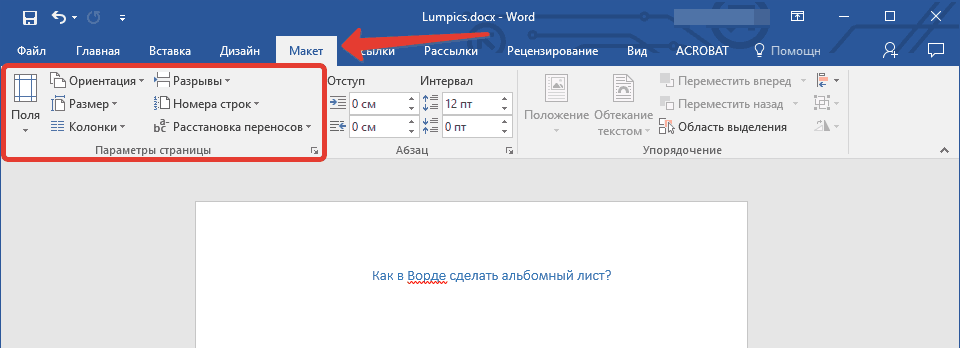
2. في المجموعة الأولى ( "إعدادات الصفحة" ) على شريط الأدوات ، ابحث عن عنصر "الاتجاه" وقم بتوسيعه.
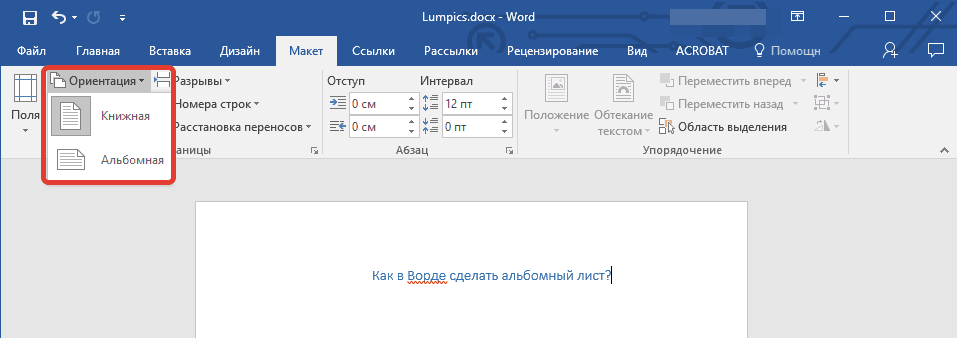
3. في القائمة الصغيرة التي تظهر أمامك ، يمكنك اختيار الاتجاه. انقر فوق "أفقي" .
4. ستغير الصفحة أو الصفحات ، بناءً على عدد الصفحات الموجودة في المستند ، اتجاهها من عمودي (عمودي) إلى أفقي (أفقي).
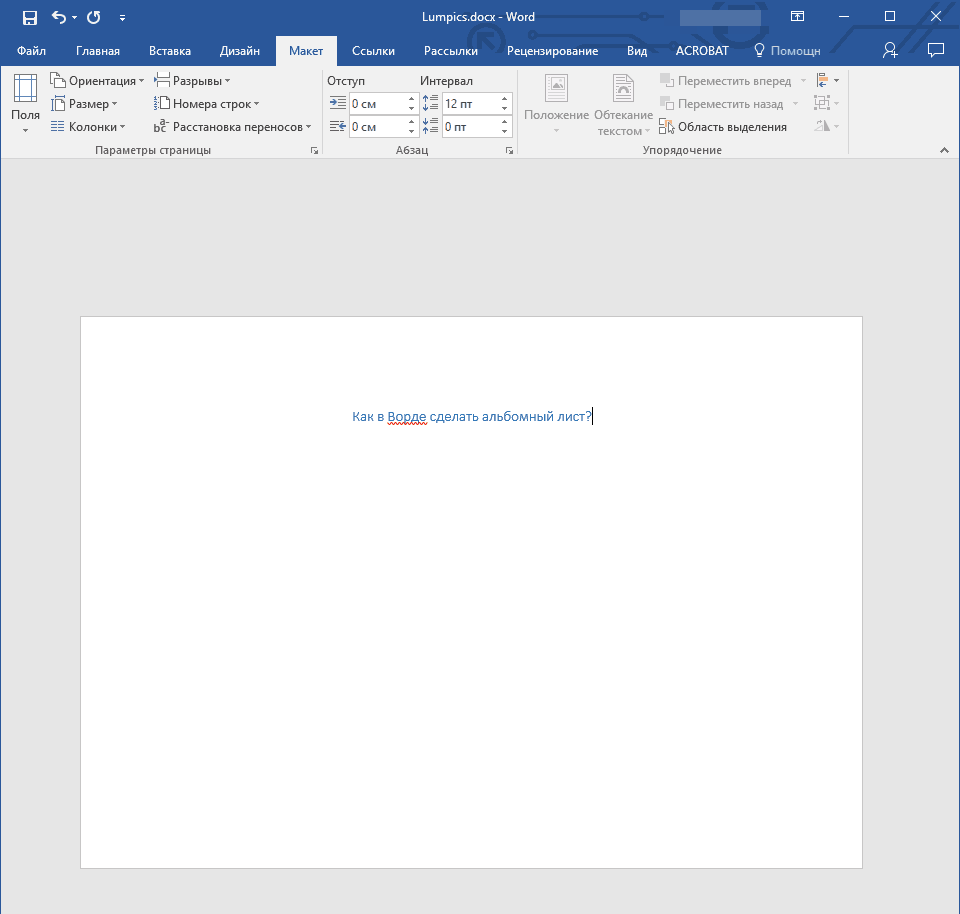
كيفية الجمع بين الاتجاه الأفقي والاتجاه العمودي في وثيقة واحدة؟
في بعض الأحيان يحدث ذلك في واحد وثيقة نصية من الضروري ترتيب كل من الصفحات الرأسية والأفقية. دمج نوعين من اتجاه الورقة ليس بالأمر الصعب كما قد يبدو.
1. حدد الصفحة (الصفحات) أو الفقرة (جزء النص) الذي تريد تغيير اتجاهه.
ملاحظة: إذا كنت بحاجة إلى عمل اتجاه أفقي (أو عمودي) لجزء من النص في صفحة عمودي (أو أفقي) ، فسيتم وضع جزء النص المحدد في صفحة منفصلة ، وسيتم وضع النص الموجود بجانبه (قبل و / أو بعد) على الصفحات المحيطة.
2. في علامة التبويب "تخطيط" ، قسم "إعدادات الصفحة" ، انقر فوق زر "الحقول" .
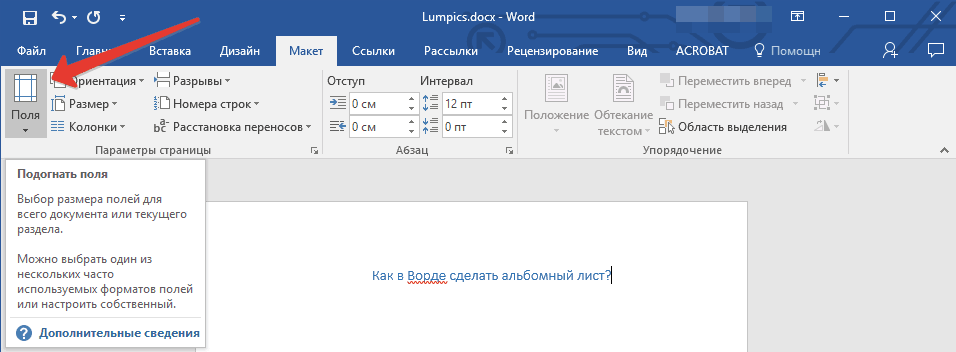
3. حدد الحقول المخصصة .
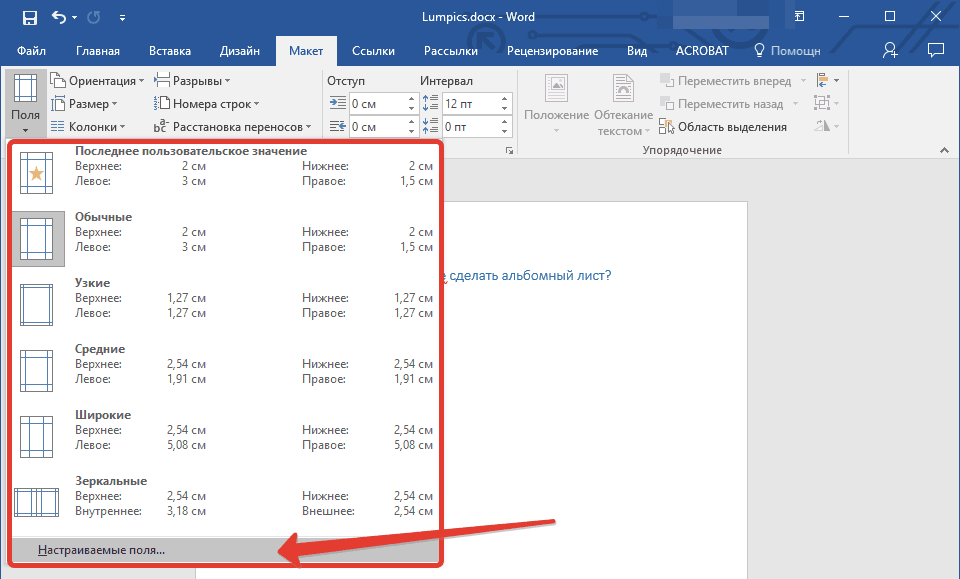
4. في النافذة التي تفتح ، في علامة التبويب الحقول ، حدد اتجاه المستند الذي تحتاجه (أفقي).
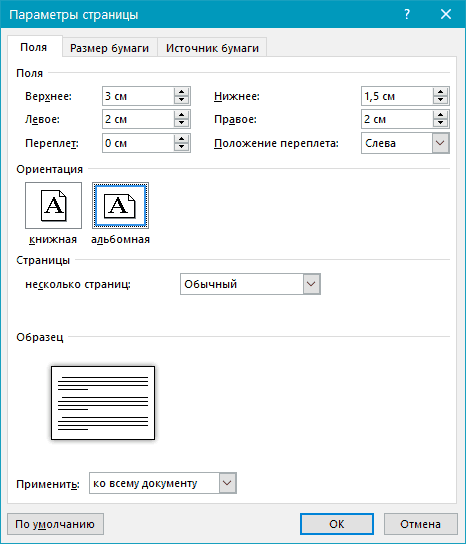
5. في الجزء السفلي ، في عنصر "تطبيق" ، حدد "للنص المحدد" من القائمة المنسدلة وانقر فوق "موافق" .
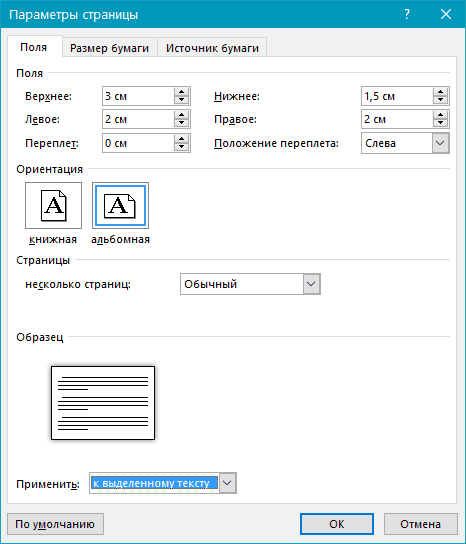
6. كما ترون ، يكون للصفحتين المتجاورتين اتجاه مختلف - واحدة أفقية والأخرى رأسية.
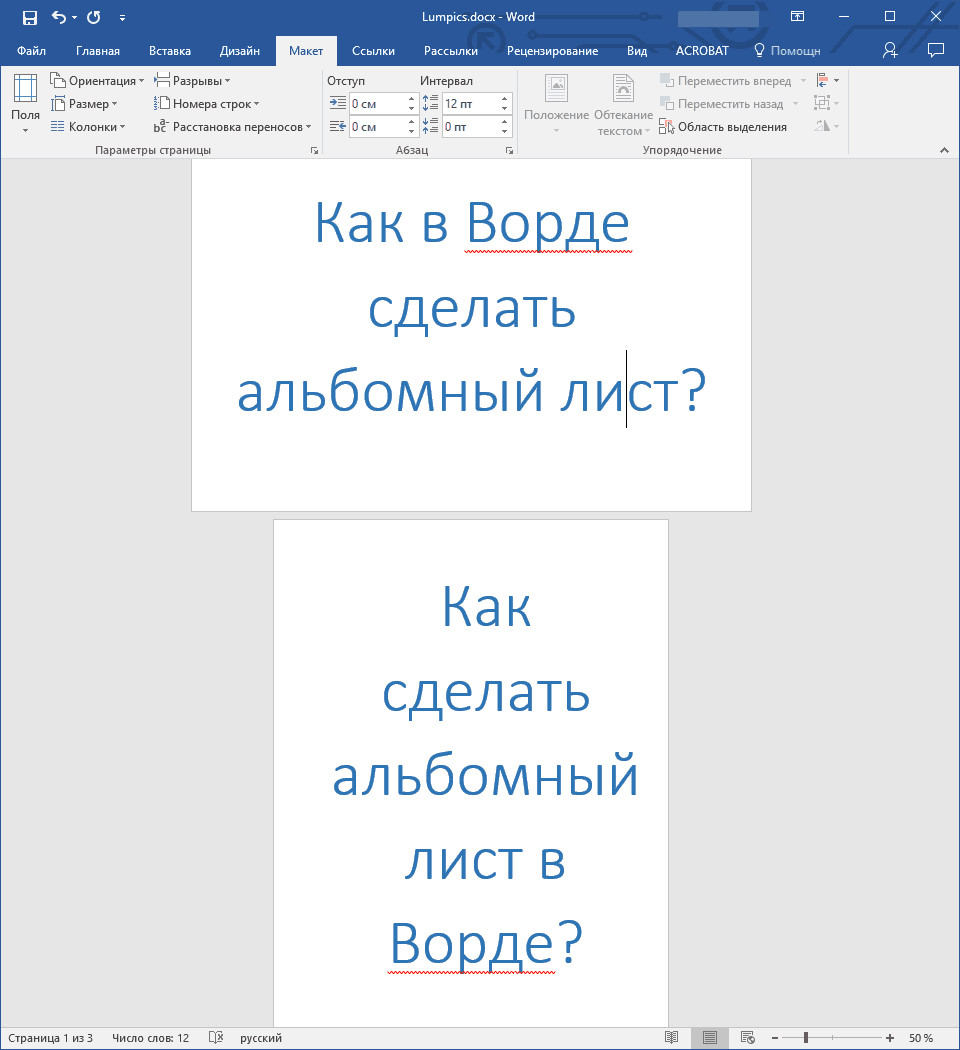
ملاحظة: قبل جزء من النص الذي قمت بتغيير اتجاهه ، ستتم إضافة فاصل مقطعي تلقائيًا. إذا تم تقسيم المستند بالفعل إلى أقسام ، يمكنك النقر في أي مكان في القسم المطلوب ، أو تحديد عدة ، وبعد ذلك يمكنك تغيير اتجاه الأقسام التي حددتها فقط.
هذا كل شيء ، كما تعلمون الآن ، كما هو الحال في Word 2007 أو 2010 أو 2016 ، كما هو الحال في أي إصدارات أخرى من هذا المنتج ، قم بقلب الورقة أفقياً أو ، إذا تم التعبير عنها بشكل صحيح ، قم بعمل اتجاه أفقي بدلاً من اتجاه الكتاب أو بجانبه. الآن أنت تعرف أكثر من ذلك بقليل ، نتمنى لك العمل المثمر والتعلم الفعال.
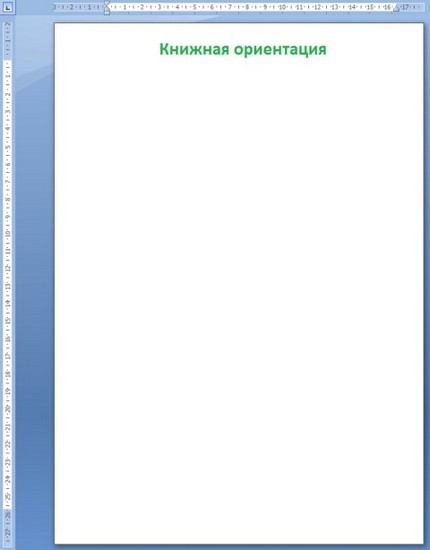
طريقة 1. على الشريط
ال أحدث الإصدارات Microsoft Office Word لتحويل الصفحة بسيط للغاية: على الشريط ، انقر فوق تخطيط الصفحة - الاتجاه - علامة التبويب أفقي .

أيقونات "تحدث": confused ، أي صفحة هي منظر طبيعي ، وأي كتاب مستحيل.
عند استخدام هذه الطريقة ، تصبح كل صفحات المستندات أفقية.
طريقة 2. نافذة إعدادات الصفحة
يوجد أيضًا على الشريط تخطيط الصفحة - سهم صغير في الركن الأيمن السفلي - الحقول - الاتجاه: أفقي
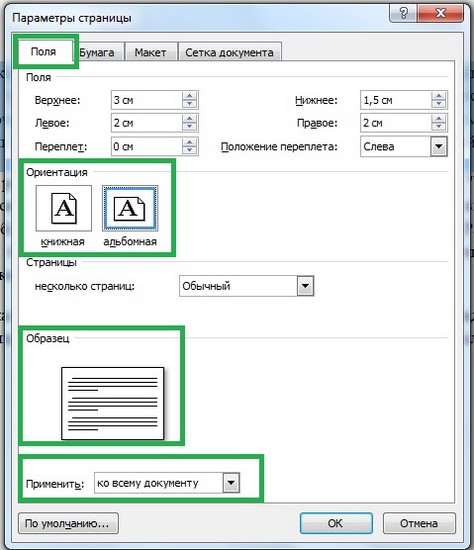
في هذه النافذة ، يمكنك تحديد قسم المستند الذي سيتم تطبيق اتجاه الصفحة عليه. يسمح لك التطبيق على الأقسام بعمل ورقة واحدة أو أكثر.
كيفية جعل المشهد ورقة واحدة فقط؟
بشكل افتراضي (أي عند إنشاء مستند جديد) يتكون من قسم واحد ، بحيث يتم تطبيق جميع خيارات التنسيق (بما في ذلك الاتجاه) على جميع أوراق المستند.
لجعل اتجاه أفقي فقط على بضع أوراق ، يجب أولاً تقسيم المستند إلى أقسام ، مقسمة إلى أجزاء ، والتي سيتم تطبيقها على تنسيق مختلف.
كيفية جعل المقاطع؟
انقر بزر الماوس الأيسر في نهاية الصفحة ، وبعد ذلك يجب أن يكون هناك قسم جديد (سيكون هناك اتجاه صفحة مختلف).
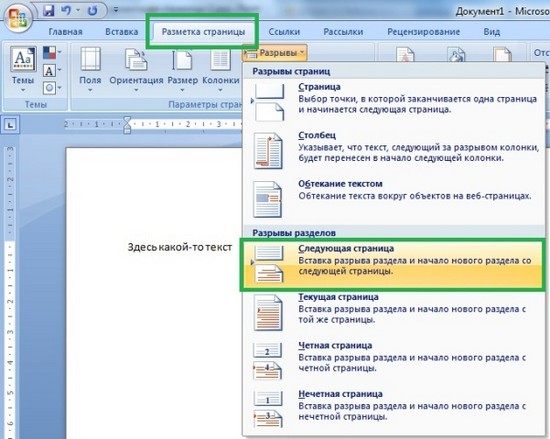
بالنسبة للعمل مع الأقسام ، من الملائم تضمين أحرف غير مرئية (علامة تبويب الصفحة الرئيسية - أيقونة pi).
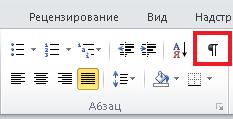
سيتم عرض الصفحة شخصية غير مرئية قسم جديد.
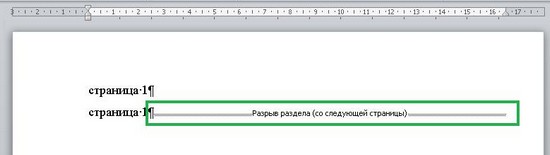
مثال 1. ورقة الألبوم في بداية أو في نهاية المستند
من الضروري عمل الورقة الأولى من المستند مع اتجاه عمودي ، والورقة الثانية واللاحقة - مع المشهد الأفقي.
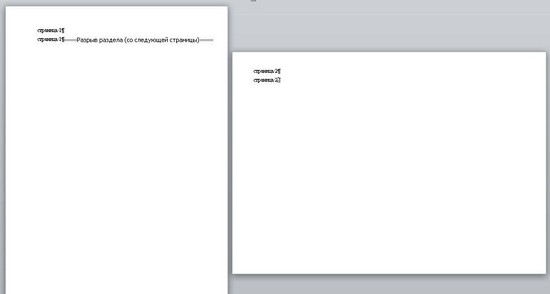
القرار .
في هذه الحالة ، ستحتاج إلى قسمين:
- للصفحة الأولى ؛
- للصفحات الثانية وجميع الصفحات اللاحقة.
سيتم وضع الفجوة في نهاية الصفحة الأولى. للقيام بذلك ، انتقل إلى نهاية الصفحة الأولى وانقر على الشريط.
ستظهر صفحة ثانية. انقر بزر الماوس الأيسر على الصفحة الثانية وعلى الشريط - تخطيط الصفحة - المساحة (تفتح نافذة إعدادات الصفحة ) - الاتجاه: أفقي وأسفل : تطبيق - على القسم الحالي (أو في حالتنا ، لا تزال بحاجة إلى إنهاء المستند ).
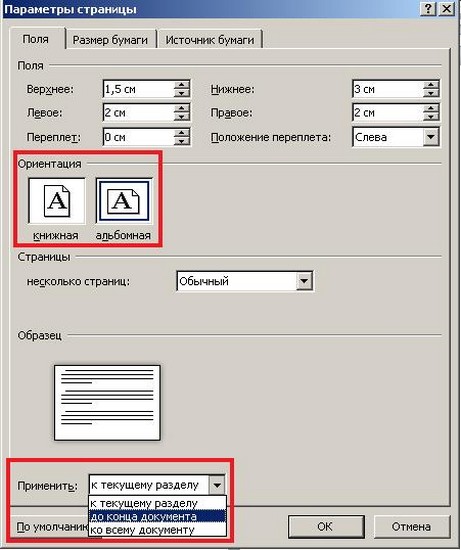
مثال 2. ورقة أفقي داخل المستند
من الضروري جعل الورقة الأولى من وثيقة ذات اتجاه عمودي ، والثانية والثالثة - مع أفقي ، كل اللاحقات - مرة أخرى مع اتجاه عمودي. يتمثل الاختلاف من المثال الأول في أن الألبوم يتكون من ورقتين فقط في منتصف المستند ، وكل الأوراق الأخرى ، قبلها وبعدها ، عبارة عن كتب.
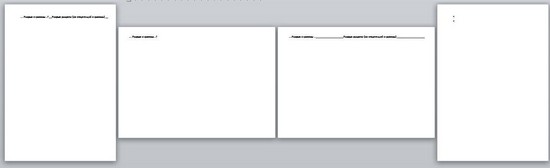
القرار .
في هذه الحالة ، نحتاج إلى ثلاثة أقسام:
- للصفحة الأولى (اتجاه عمودي)
- للصفحتين الثانية والثالثة (اتجاه أفقي)
- للصفحات الرابعة وجميع الصفحات اللاحقة (اتجاه عمودي).
وفقًا لذلك ، سنقوم بإدراج فواصل اثنين: بعد الصفحة الأولى وبعد الثالثة (فواصلان ستقدم ثلاثة أقسام).
الخطوة 1. انتقل إلى نهاية الصفحة الأولى وأدخل قسمًا: انقر على الشريط تخطيط الصفحة - فواصل - فواصل المقاطع - من الصفحة التالية .
الخطوة 2. انتقل إلى نهاية الصفحة الثالثة وتفعل الشيء نفسه.
الخطوة 4. انتقل إلى الصفحة الثانية وافتح نافذة إعداد الصفحة: على الشريط تخطيط الصفحة - منطقة إعداد الصفحة - السهم الأيسر الصغير في الركن الأيمن السفلي - (فتح نافذة إعداد الصفحة) - الاتجاه: أفقي وأسفل : تطبيق - على القسم الحالي.
سيتم تسليم صفحتين (الثانية والثالثة). ستبقى الرابع والثالث كما هي ، في الكتب.
بالطريقة الموضحة في Word ، يمكنك إنشاء أي عدد من الأقسام وتحويل أي صفحات في أي تسلسل ، والقيام بكل من صفحات الكتاب والألبوم.
كيف تصنع كلمة ورقة الألبوم ؟
مبتدئ العمل في برنامج مايكروسوفت كلمة ليست واضحة من أول مرة ، كمستخدم من ذوي الخبرة. لم يتم استخدام بعض وظائف البرنامج من قِبل أي شخص على الإطلاق ، ولكن الآن تم تنفيذها ... لنفترض أنك بحاجة إلى إدراج جدول عريض أو صورة كبيرة في Word. كما ورقة قياسية في كلمة الكتاب ، وليس الألبوم. في قائمة الكتب ، لن تتناسب هذه الصورة الواسعة. ثم يجب أن تتعلم كيفية إنشاء قائمة أفقي في Word.
كلمة: تخطيط ورقة المناظر الطبيعية
كيف تفهم الورقة التي لديك الآن: كتاب أو منظر طبيعي؟ يبدو الاتجاه الرأسي للورقة بحيث يكون جانبها الطويل في الموضع العمودي ، والجانب القصير - في الوضع الأفقي. وهذا هو ، نحن بحاجة إلى "وضع" ورقة عمودية على جانبها. ستكون هذه هي ورقة الألبوم.
مرض التصلب العصبي المتعدد 2007 كلمة: كيفية جعل قائمة المناظر الطبيعية في كلمة
- نحن نبحث عن علامة التبويب "تخطيط الصفحة" ، انقر هنا.
- انقر بزر الفأرة الأيسر على عنصر القائمة "اتجاه".
- بالفعل هناك ، حدد القائمة الفرعية من القائمة "أفقي".
- الآن اتجاه وثيقة المناظر الطبيعية بأكملها. لجعل ورقة ألبوم من صفحة واحدة فقط من المستند بأكمله في Word ، حدد محتواها في البداية.
MS Word 2003: كيفية عمل قائمة أفقي في Word
- ابحث عن شريط الأدوات في الجزء العلوي من المستند. انقر فوق "ملف" القائمة.
- هناك نختار عنصر القائمة "إعدادات الصفحة".
- في النافذة التي تظهر ، ابحث عن اتجاه الصفحة وحدد "المشهد".
- لكي تسري التغييرات ، نؤكد اختيارنا ثم انقر فوق "موافق".
- نتيجة لذلك ، يتم الحصول على أوراق الألبوم أيضًا لجميع صفحات المستند. في هذه الحالة ، إذا كنت بحاجة إلى صفحة واحدة فقط ذات اتجاه أفقي ، فحدد محتواها أمام سلسلة الإجراءات بأكملها.
دعنا نعطي تلميحًا صغيرًا: إذا كنت بحاجة إلى صفحة واحدة فقط في شكل ورقة ألبوم ، في النافذة التي تظهر (إعدادات الصفحة حيث يتم تحديد اتجاه أفقي) ، ابحث عن خيار "تطبيق" في الركن الأيمن السفلي. حدد الصفحة التي يجب أن تطبق فيها التغييرات. عادةً ما يكون الإعداد الافتراضي هو تطبيق المستند بأكمله أو نهاية المستند. أنت الآن تعرف كيفية إنشاء قائمة أفقي في Word. يرجى ملاحظة أنه في نفس الإعدادات ، ستتمكن من ضبط حجم ورقة الإطار ، المسافات البادئة وأكثر من ذلك بكثير. الأهم من ذلك ، تذكر أن تغيير المعلمات ، يجب أن تفكر في كيفية ظهور المستند عند طباعته ، وما إذا كانت محتويات الورقة بأكملها سوف تنسجم مع النسخة المطبوعة. حظا سعيدا في التعرف البرمجيات مايكروسوفت أوفيس!
تحية لجميع أولئك الذين يسافرون عبر Word 2016 للحصول على معلومات حول اتجاه أفقي للصفحات (صفحة أو عدة أو كل) في المستند. اليوم سوف نتعامل مع هذه المشكلة معك ، كما كان من قبل في "أوراق الغش" في الماضي ، بدقة ، مع كل التفاصيل. الشخص الذي يقرأ هذه المقالة ، وكلما شاهد الفيديو المنشور أدناه ، لم يعد لديه أي غموض في تغيير تنسيق صفحات Word. لنبدأ
كيفية إنشاء صفحة ألبوم في Word 2016 للمستند بأكمله
افتراضيا ، جميع الوثائق النصية محرر الكلمات 2016 ، كما في الواقع ، من جميع الإصدارات السابقة ، قدمت في شكل كتاب. ولكن إذا كانت هناك فكرة عن تحقيق إبداعك كألبوم ، فمن السهل جدًا تنفيذه.
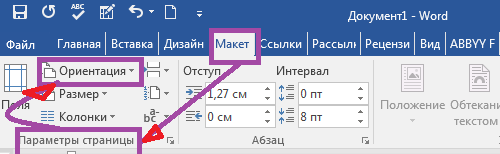
يتم تنفيذ جميع العمليات على علامة التبويب لوحة " تخطيط ". انتقل إلى القسم الأيسر الأول " إعدادات الصفحة" ، انقر فوق الزر " توجيه ". في القائمة المنسدلة ، حدد التصميم الأفقي للمستند. المهمة مكتملة.
ولكن دعونا نرى في الوقت نفسه ما يقدمه Word في " معلمات الصفحة":
- بالضغط على زر الحقول ، يمكنك اختيار المسافات البادئة من القوالب الستة أو ضبطها حسب الرغبة ؛
- سيسمح لك الزر " الحجم " باختيار تنسيق الطباعة المستقبلي في كل من الإصدارات العمودي والأفقي.
- باستخدام زر " الأعمدة " ، يمكنك تقسيم النص إلى 2 ، 3 ، 4 ، 5 أعمدة ، وتحديد عرضها حسب تقديرك ؛
- حول الزر " استراحة " الذي تحدثنا عنه بالفعل في أوراق الغش "على تذييل الصفحة والترقيم ؛ في المستقبل ، أخطط لكتابة حفز منفصل حول جميع إمكانيات هذا الفريق.
وتأكد من ملاحظة أنه إذا قمت بتغيير اتجاه صفحات المستند بالكامل ، فسيتغير تنسيق صفحات الغلاف وفقًا لذلك. يمكنك دائمًا اختيار العلامة المناسبة في علامة التبويب " إدراج " أو " الصفحات ".
والآن ، أيها الباحثون الأعزاء في برنامج Word ، دعونا نتعامل مع مهمة أكثر إثارة للاهتمام.
كيفية جعل عدة صفحات في كلمة
وهذا هو ، أصدقاء ، أنت تفهم أن نشر في تنسيق المناظر الطبيعية لن نكون الوثيقة بأكملها ، بل هو وحده الصفحات الفردية . أولئك الذين قرأوا بعناية "أسرة" عن ترقيم الصفحات وتذييل الصفحات ، قياسًا على المواد الواردة هناك ، قد يقررون أننا سنبدأ مرة أخرى في تقسيم المستند إلى أقسام تقنية. وسوف يكونون مخطئين! الصيحة ، الصيحة! في هذه الحالة ، سوف يقوم Word بذلك من أجلنا. لذا فإن العمل التحضيري الصغير بشأن اختيار الصفحات المحددة في أقسام منفصلة غير مطلوب.
وماذا تفعل؟ كل هذا الوقت بسيط جدا. لجعل المناظر الطبيعية في Word 2016 بضع صفحات فقط تقوم بـ 7 خطوات بسيطة:
- نختار النص المخصص لصفحات الألبوم ؛
- افتح لوحة علامة التبويب " تخطيط " ؛
- انقر فوق زر الماوس الأيسر على السهم في الركن الأيمن السفلي من قسم " إعداد الصفحة" ؛
- حدد علامة التبويب الحقول في النافذة التي تفتح ؛
- احتفال التوجه المناظر الطبيعية.
- في سطر " تطبيق " ، حدد " للنص المحدد " ؛
- انقر فوق " موافق ".
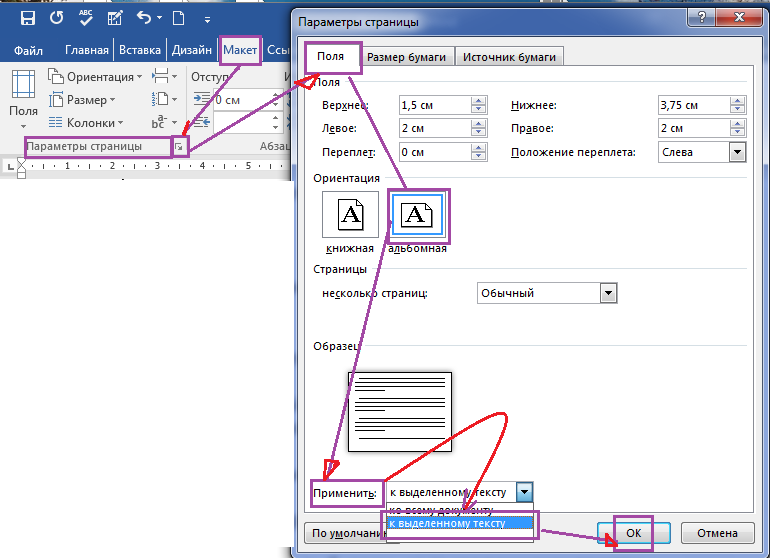
أؤكد مرة أخرى أن Word سيقوم تلقائيًا بإدراج الفجوات قبل صفحات الألبوم وبعدها.
الآن ، أيها القراء الأعزاء ، أنت تعرف كيفية إنشاء صفحة أو جزء منها في المشهد الأفقي في Word. نجاحات لك في الكشف عن كل "الأسرار" محرر النص Word 2016. أنا ، مؤلف الإعلانات GALANT ، من جهتي ، سعيد دائمًا بمساعدتك في ذلك.
شاهد مقطع الفيديو القصير الخاص بي لالتقاط المواد المغطاة. 🙂
مرة


